Garmin dēzl 760LMT User Manual [fi]

dēzl™ 760
Käyttöopas
Kesäkuu 2015 Painettu Taiwanissa 190-01511-37_0B
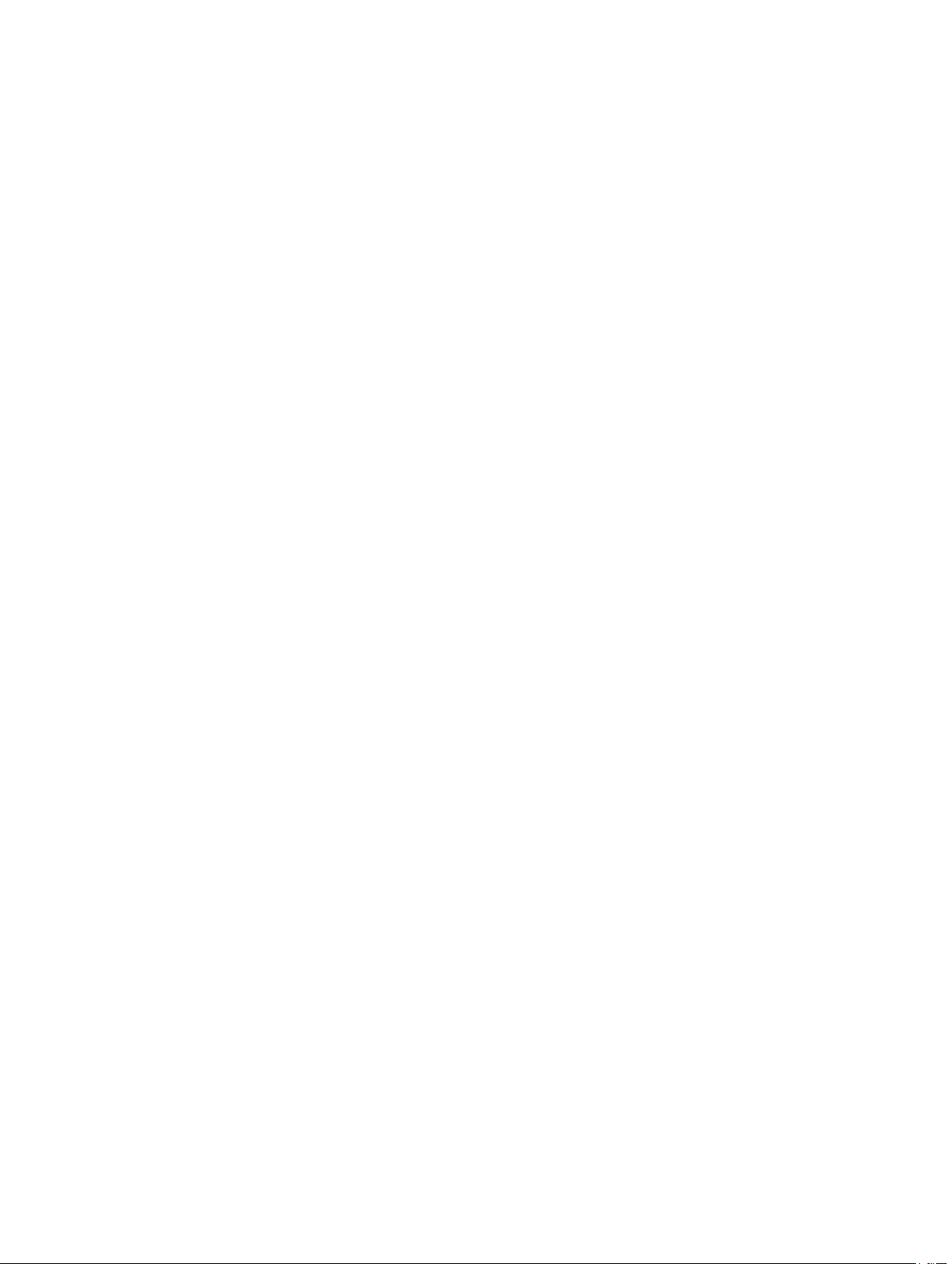
Kaikki oikeudet pidätetään. Tekijänoikeuslakien mukaisesti tätä opasta ei saa kopioida kokonaan tai osittain ilman Garmin kirjallista lupaa. Garmin pidättää
oikeuden muuttaa tai parannella tuotteitaan sekä tehdä muutoksia tämän oppaan sisältöön ilman velvollisuutta ilmoittaa muutoksista tai parannuksista muille
henkilöille tai organisaatioille. Osoitteessa www.garmin.com on uusimmat päivitykset ja lisätietoja tämän tuotteen käyttämisestä.
Garmin® ja Garmin logo ovat Garmin Ltd:n tai sen tytäryhtiöiden tavaramerkkejä, jotka on rekisteröity Yhdysvalloissa ja muissa maissa. BaseCamp™, dēzl™,
ecoRoute™, HomePort™, myGarmin™,
tavaramerkkejä ei saa käyttää ilman yhtiön Garmin nimenomaista lupaa.
Sana
Bluetooth
®
ja vastaavat logot ovat Bluetooth SIG Inc:n omaisuutta, ja yhtiöllä Garmin on lisenssi niiden käyttöön. microSD™ on SD-3C:n tavaramerkki.
nüMaps Guarantee
™
, nüMaps Lifetime™ ja trafficTrends™ ovat Garmin Ltd:n tai sen tytäryhtiöiden tavaramerkkejä. Näitä
Windows® on Microsoft Corporationin rekisteröity tavaramerkki Yhdysvalloissa ja/tai muissa maissa. Mac® on Apple Computer, Inc:n tavaramerkki. TruckDown
on TruckDown Info International, Inc:n tavaramerkki.
®
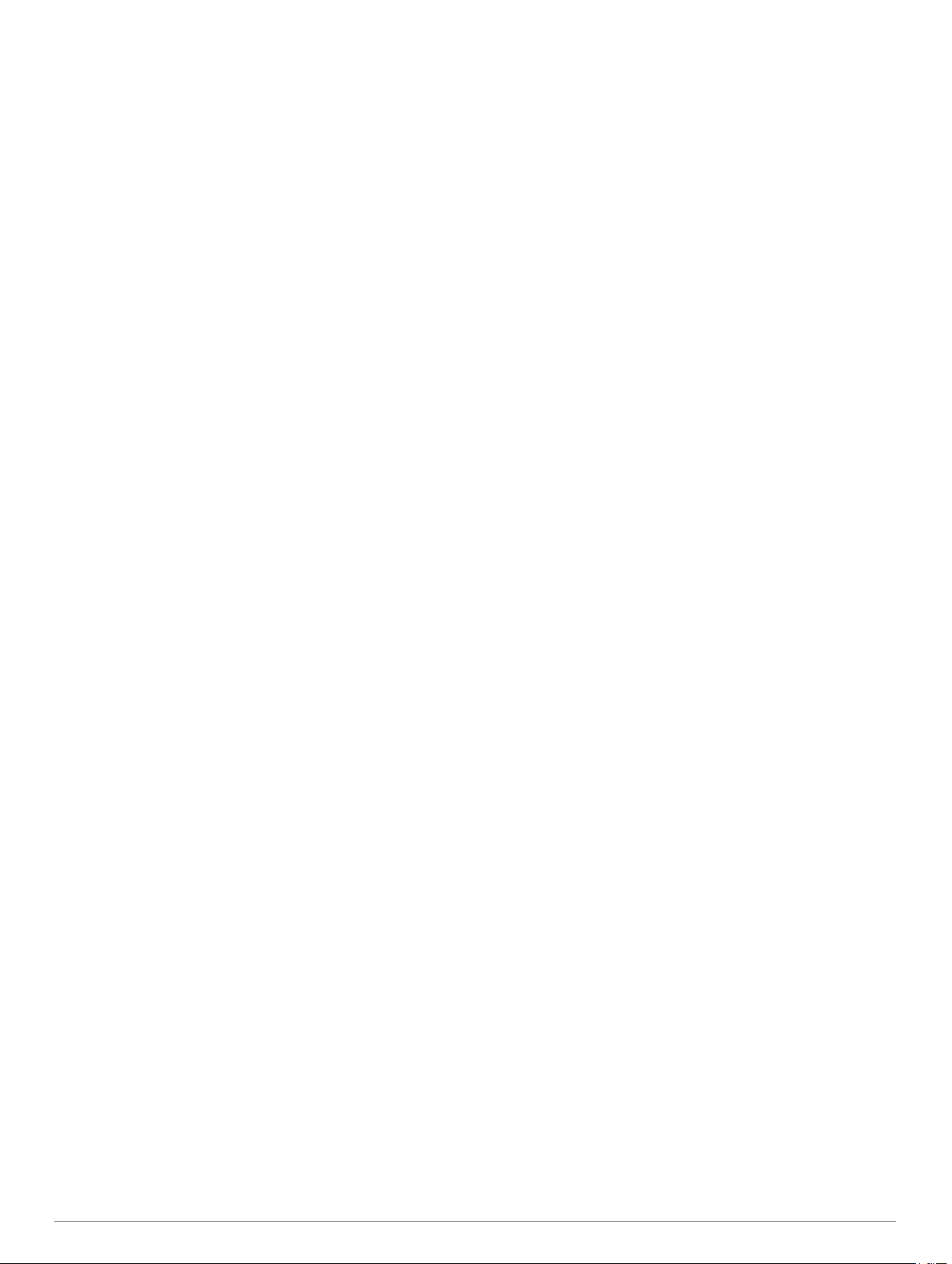
Sisällysluettelo
Aloitus............................................................................. 1
Laitteen liittäminen ajoneuvon virtalähteeseen........................... 1
Tietoja myDashboardista............................................................ 1
myDashboardin määrittäminen.............................................. 1
Laitteen rekisteröiminen......................................................... 1
Ohjelmiston päivittäminen...................................................... 1
nüMaps Guarantee™.............................................................1
Elinikäiset tilaukset..................................................................... 1
Elinikäisten karttapäivitysten aktivoiminen............................. 1
Siirtyminen kuorma- tai matkailuautoprofiiliin............................. 1
Laitteen sammuttaminen............................................................ 1
Laitteen asetusten nollaaminen............................................. 2
Tietoja lepotilasta........................................................................ 2
Siirtäminen lepotilaan.............................................................2
Siirtyminen lepotilasta............................................................ 2
Näytön kirkkauden säätäminen.................................................. 2
Äänenvoimakkuuden säätäminen.............................................. 2
Tietoja automaattisesta äänenvoimakkuudesta......................... 2
Automaattisen äänenvoimakkuuden ottaminen käyttöön...... 2
Tilarivin kuvakkeet...................................................................... 2
GPS-signaalien hakeminen................................................... 2
Kulkuvälinetilat....................................................................... 2
Akun tiedot............................................................................. 2
Ajan asettaminen................................................................... 2
Peruutuskameran käyttäminen................................................... 2
Peruutuskameran poistaminen käytöstä................................ 3
Näyttöpainikkeiden käyttäminen................................................. 3
Näyttönäppäimistön käyttäminen............................................... 3
Tietoja pikakuvakkeista...............................................................3
Pikakuvakkeen lisääminen.....................................................3
Pikakuvakkeen poistaminen.................................................. 3
Paikkojen etsiminen....................................................... 3
Tietoja sijainneista...................................................................... 3
Sijainnin etsiminen luokan mukaan....................................... 3
Kuorma-autojen kohdepisteiden etsiminen............................ 3
TruckDown-kohdepisteiden etsiminen................................... 3
Sijainnin etsiminen hakupalkilla............................................. 4
Hakualueen muuttaminen...................................................... 4
Suljetusta tai puuttuvasta sijainnista ilmoittaminen................ 4
Kohdepisteen luokitteleminen................................................ 4
Tietoja hakutyökaluista............................................................... 4
Osoitteen etsiminen............................................................... 4
Risteyksen etsiminen............................................................. 4
Kaupungin etsiminen............................................................. 4
Paikan etsiminen koordinaateilla........................................... 4
Sijaintien etsiminen kartan avulla...........................................4
Kotisijainnin tallentaminen.......................................................... 4
Palaaminen kotiin...................................................................4
Kotisijainnin tietojen muokkaaminen...................................... 4
Vasta löydettyjen määränpäiden etsiminen................................ 5
Vasta löydettyjen sijaintien luettelon tyhjentäminen.............. 5
Pysäköintipaikan etsiminen........................................................ 5
Viimeisimmän pysäköintipaikan etsiminen.............................5
Simuloidun sijainnin asettaminen............................................... 5
Sijaintien tallentaminen............................................................... 5
Sijainnin tallentaminen........................................................... 5
Nykyisen sijainnin tallentaminen............................................ 5
Reitin aloittaminen tallennettuun sijaintiin.............................. 5
Tallennetun sijainnin muokkaaminen..................................... 5
Luokkien liittäminen tallennettuun sijaintiin............................ 5
Tallennetun sijainnin jakaminen............................................. 5
Sijainnin lähettäminen laitteeseen......................................... 5
Tallennetun sijainnin poistaminen.......................................... 5
Navigointi........................................................................ 5
Reitin aloittaminen...................................................................... 5
Reitin laskentatilan vaihtaminen............................................ 6
Useiden reittien esikatselu..................................................... 6
Reitin aloittaminen tallennettuun sijaintiin.............................. 6
Reitti kartassa............................................................................. 6
Navigointikartan käyttäminen................................................. 6
Pisteen lisääminen reitille...................................................... 6
Kiertotien käyttäminen........................................................... 6
Reitin pysäyttäminen..............................................................6
Tietoja liittymäpalveluista............................................................ 6
Liittymäpalvelujen etsiminen.................................................. 6
Navigoiminen liittymään......................................................... 6
Tien ominaisuuksien välttäminen................................................6
Tietoja mukautettavista vältettävistä reiteistä............................. 7
Alueen välttäminen................................................................ 7
Tien välttäminen.....................................................................7
Mukautetun vältettävän poistaminen käytöstä....................... 7
Mukautettavien vältettävien reittien poistaminen................... 7
Kiertoteiden lisätietojen ottaminen käyttöön............................... 7
Tiettyjen alueiden kiertäminen............................................... 7
Navigoiminen poissa tieltä.......................................................... 7
Karttasivut....................................................................... 7
Kartan mukauttaminen................................................................7
Karttatasojen mukauttaminen................................................ 7
Matkalokin näyttäminen......................................................... 7
Kartan tietokentän muuttaminen............................................ 7
Karttapainikkeiden mukauttaminen........................................ 7
Kartan päävalikon muuttaminen............................................ 7
Kartan perspektiivin muuttaminen..........................................7
Reitin aktiivisuuden näyttäminen................................................ 7
Käännösluettelon näyttäminen.............................................. 7
Seuraavan käännöksen sivun tarkasteleminen..................... 8
Risteysten tarkasteleminen.................................................... 8
Liikennehälytysten tarkasteleminen....................................... 8
Matkan tietojen näyttäminen.................................................. 8
Nykyisen sijainnin tietojen tarkasteleminen................................ 8
Läheisten palvelujen etsiminen.............................................. 8
Ajo-ohjeiden saaminen nykysijaintiin..................................... 8
Äänikomento................................................................... 8
Herätysilmauksen asettaminen...................................................8
Äänikomentojen aktivoiminen..................................................... 8
Äänikomentovihjeitä....................................................................8
Reitin aloittaminen äänikomennoilla........................................... 8
Ohjeiden mykistäminen.............................................................. 9
Äänikomentojen poistaminen käytöstä....................................... 9
Handsfree-puhelut.......................................................... 9
Tietoja handsfree-puheluista...................................................... 9
Langattoman Bluetooth tekniikan ottaminen käyttöön........... 9
Puhelimen liittäminen..................................................................9
Puhelimen yhteyden katkaiseminen...................................... 9
Vihjeitä laitteiden pariliitoksen muodostamisen jälkeen......... 9
Soittaminen................................................................................. 9
Numeron valitseminen........................................................... 9
Soittaminen puhelinluettelossa olevalle yhteyshenkilölle...... 9
Kohteeseen soittaminen........................................................ 9
Puhelun vastaanottaminen......................................................... 9
Puheluhistorian käyttäminen...................................................... 9
Puheluasetusten käyttäminen.................................................. 10
Kotinumeron tallentaminen....................................................... 10
Soittaminen kotiin.................................................................10
Sovellusten käyttäminen............................................. 10
Ohjeen käyttäminen.................................................................. 10
Ohjeaiheiden etsiminen....................................................... 10
Tietoja Smartphone Linkistä..................................................... 10
Sisällysluettelo i
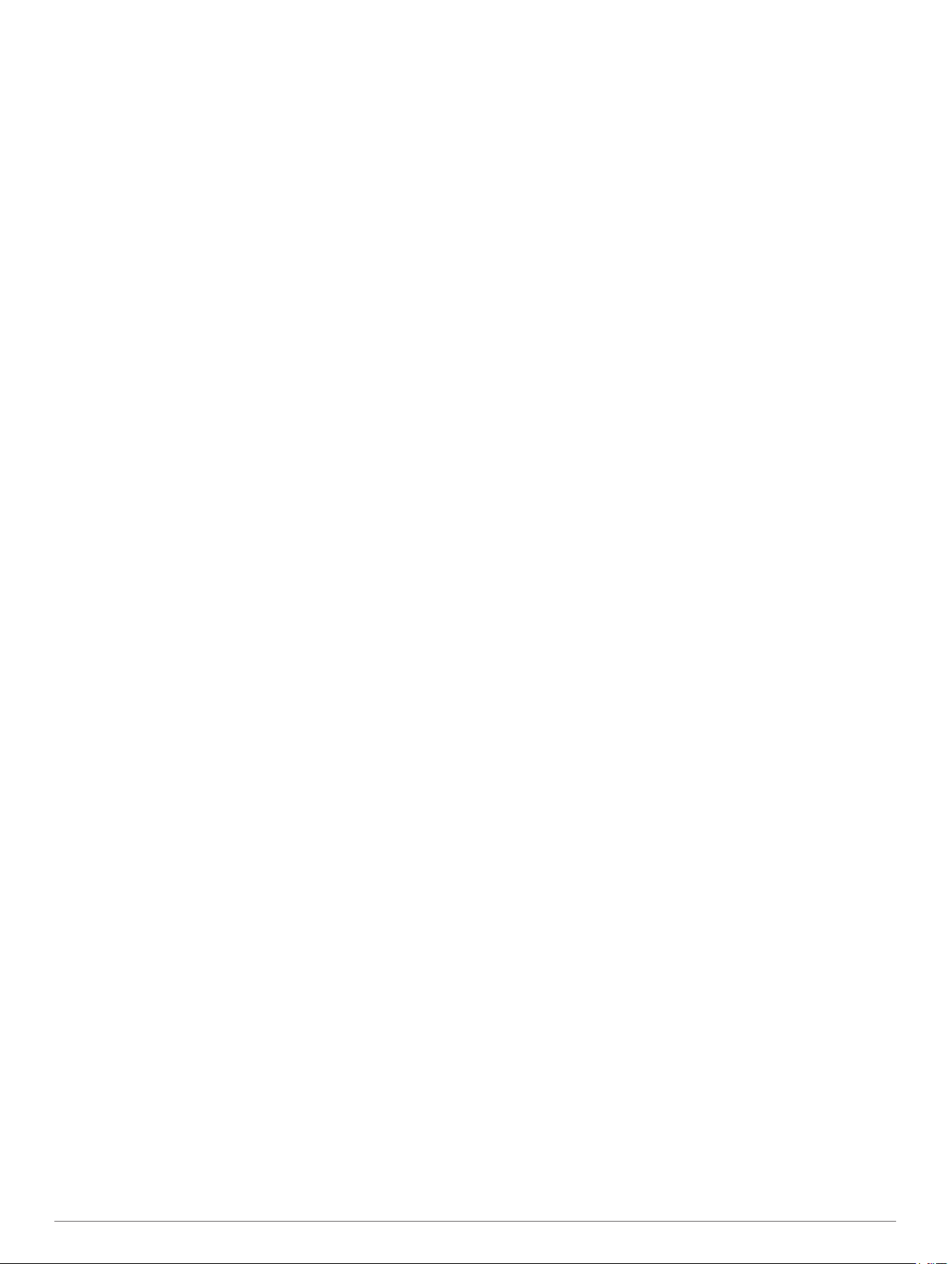
Smartphone Linkin lataaminen............................................ 10
Yhteyden muodostaminen Smartphone Link....................... 10
Sijainnin lähettäminen puhelimesta laitteeseen................... 10
Puheluiden poistaminen käytöstä Smartphone Link -yhteyden
ajaksi.................................................................................... 10
Tietoja Garminin reaaliaikaisista palveluista............................. 10
Garmin reaaliaikaisten palvelujen tilaaminen...................... 10
Tietoja ecoRoute toiminnosta................................................... 10
ecoRoute HD -lisävaruste.................................................... 11
Ajoneuvon määrittäminen.................................................... 11
Polttoainehinnan muuttaminen............................................ 11
Polttoainetehokkuuden kalibroiminen.................................. 11
Tietoja ecoChallengesta...................................................... 11
Polttoainetehokkuustietojen tarkasteleminen...................... 11
Matkaraportit........................................................................ 11
ecoRoute-tietojen nollaaminen............................................ 11
myGarmin-viestin tarkasteleminen........................................... 11
Sääennusteen tarkasteleminen................................................ 11
Säätietojen näyttäminen jonkin toisen kaupungin läheltä.... 11
Säätutkan tarkasteleminen.................................................. 11
Säähälytysten tarkasteleminen............................................ 11
Tieolosuhteiden tarkistaminen............................................. 12
Matkan suunnitteleminen.......................................................... 12
Matkan ajoittaminen............................................................. 12
Matkan kulkuvälinetilan vaihtaminen................................... 12
Tallennetun matkan navigoiminen....................................... 12
Tallennetun matkan muokkaaminen.................................... 12
Kuvien tarkasteleminen............................................................ 12
Diaesityksen tarkasteleminen.............................................. 12
Kuvien poistaminen..............................................................12
Aikaisempien reittien ja määränpäiden tarkasteleminen.......... 12
Maailmankellon käyttäminen.................................................... 12
Maailmankartan tarkasteleminen......................................... 12
Laskimen käyttäminen.............................................................. 12
Mittojen muuntaminen.............................................................. 12
Valuuttakurssien määrittäminen...........................................12
Language Guiden käyttäminen................................................. 12
Language Guiden ostaminen............................................... 13
Kielten valitseminen Language Guidessa............................ 13
Sanojen ja ilmausten kääntäminen...................................... 13
Kaksikielisen sanakirjan käyttäminen.................................. 13
Tietoja liikenteestä....................................................... 13
Liikennetietojen vastaanottaminen........................................... 13
Liikennevastaanotin.................................................................. 13
Tietoja liikennekuvakkeesta................................................. 13
Liikennevastaanottimen sijoittaminen.................................. 13
Liikenne reitillä.......................................................................... 13
Reitin liikenteen tarkasteleminen......................................... 13
Reitin liikenteen välttäminen manuaalisesti......................... 13
Vaihtoehtoisen reitin käyttäminen........................................ 14
Liikenteen näyttäminen kartalla........................................... 14
Liikenne alueella....................................................................... 14
Ruuhkien etsiminen............................................................. 14
Liikennetapahtuman näyttäminen kartassa......................... 14
Liikennetiedot............................................................................14
Tietoja liikennekameroista........................................................ 14
Liikennekameran tallentaminen........................................... 14
Liikennekameran tarkasteleminen....................................... 14
Liikennetilaukset....................................................................... 14
Tilauksen aktivoiminen.........................................................14
Liikennetietojen poistaminen käytöstä...................................... 14
Kuorma-autotoiminnot................................................. 14
Tietoja IFTA-kirjauksesta.......................................................... 14
Polttoainetietojen määrittäminen......................................... 14
Polttoainelokien muokkaaminen.......................................... 14
Hallintoalueen yhteenvedon tarkasteleminen ja vieminen... 14
Matkaraporttien muokkaaminen ja vieminen....................... 15
Vietyjen hallintoalueiden yhteenvetojen ja matkaraporttien
tarkasteleminen....................................................................15
HOS-palvelutunnit.....................................................................15
Vuorojen tilan kirjaaminen....................................................15
Tietoja kuljettajista............................................................... 15
Ajolokien käyttäminen.......................................................... 15
Toimitusten lisääminen........................................................ 15
Ajolokien vieminen............................................................... 16
Tietojen hallinta............................................................ 16
Tietoja tietojen hallinnasta........................................................ 16
Tiedostotyypit............................................................................16
Tietoja muistikorteista............................................................... 16
Muistikortin asettaminen...................................................... 16
Laitteen liittäminen tietokoneeseen.......................................... 16
Tietojen siirtäminen tietokoneesta............................................ 16
USB-kaapelin irrottaminen................................................... 16
Tiedostojen poistaminen........................................................... 16
Laitteen mukauttaminen.............................................. 17
Kuorma- tai matkailuautoprofiilin lisääminen............................ 17
Kuorma- tai matkailuautoprofiilin aktivoiminen.................... 17
Kuorma- tai matkailuautoprofiilin muokkaaminen................ 17
Kartta- ja ajoneuvoasetukset.................................................... 17
Karttojen ottaminen käyttöön............................................... 17
Navigointiasetukset...................................................................17
Reittiasetukset..................................................................... 17
Näyttöasetukset........................................................................ 17
Bluetooth asetukset.................................................................. 17
Bluetooth poistaminen käytöstä........................................... 17
Liikenneasetukset..................................................................... 17
Tietoja liikennetilauksista..................................................... 17
trafficTrends......................................................................... 18
Yksikkö- ja aika-asetukset........................................................ 18
Kieli- ja näppäimistöasetukset.................................................. 18
Laite- ja yksityisyysasetukset....................................................18
Läheisyyshälytysten asetukset................................................. 18
Asetusten palauttaminen.......................................................... 18
Liite................................................................................ 18
Varoituskuvakkeet.................................................................... 18
Rajoitusvaroitukset...............................................................18
Tieolosuhteiden varoitukset................................................. 18
Muut varoitukset...................................................................18
Virtajohdot.................................................................................18
Laitteen lataaminen..............................................................18
Tietoja laitteen huoltamisesta................................................... 19
Kotelon puhdistaminen........................................................ 19
Kosketusnäytön puhdistaminen........................................... 19
Varkauksien välttäminen...................................................... 19
Akun virran säästäminen..................................................... 19
Ajoneuvon virtajohdon sulakkeen vaihtaminen........................ 19
Kiinnittäminen kojelautaan........................................................ 19
Laitteen, telakan ja telineen irrottaminen.................................. 19
Laitteen irrottaminen telakasta............................................. 19
Telakan irrottaminen telineestä............................................ 19
Imukuppikiinnityksen irrottaminen tuulilasista...................... 19
Lisäkarttojen ostaminen............................................................ 19
Valvontakamerat....................................................................... 19
Mukautetut kohdepisteet.......................................................... 19
POI Loader -ohjelmiston asentaminen................................ 19
POI Loaderin ohjetiedostojen käyttäminen.......................... 20
Ekstrojen etsiminen..............................................................20
Lisävarusteiden ostaminen....................................................... 20
Vianmääritys................................................................. 20
Imukuppi ei pysy tuulilasissa.................................................... 20
Laite ei lataudu ajoneuvossa.................................................... 20
ii Sisällysluettelo

Akun varaustila ei näy oikein.................................................... 20
Laite ei näy siirrettävänä levynä tietokoneessa........................ 20
Laite ei näy kannettavana laitteena tietokoneessa................... 20
Laite ei näy tietokoneessa kannettavana laitteena eikä
siirrettävänä levynä tai taltiona................................................. 20
Puhelin ei muodosta yhteyttä laitteeseen................................. 20
Hakemisto..................................................................... 21
Sisällysluettelo iii

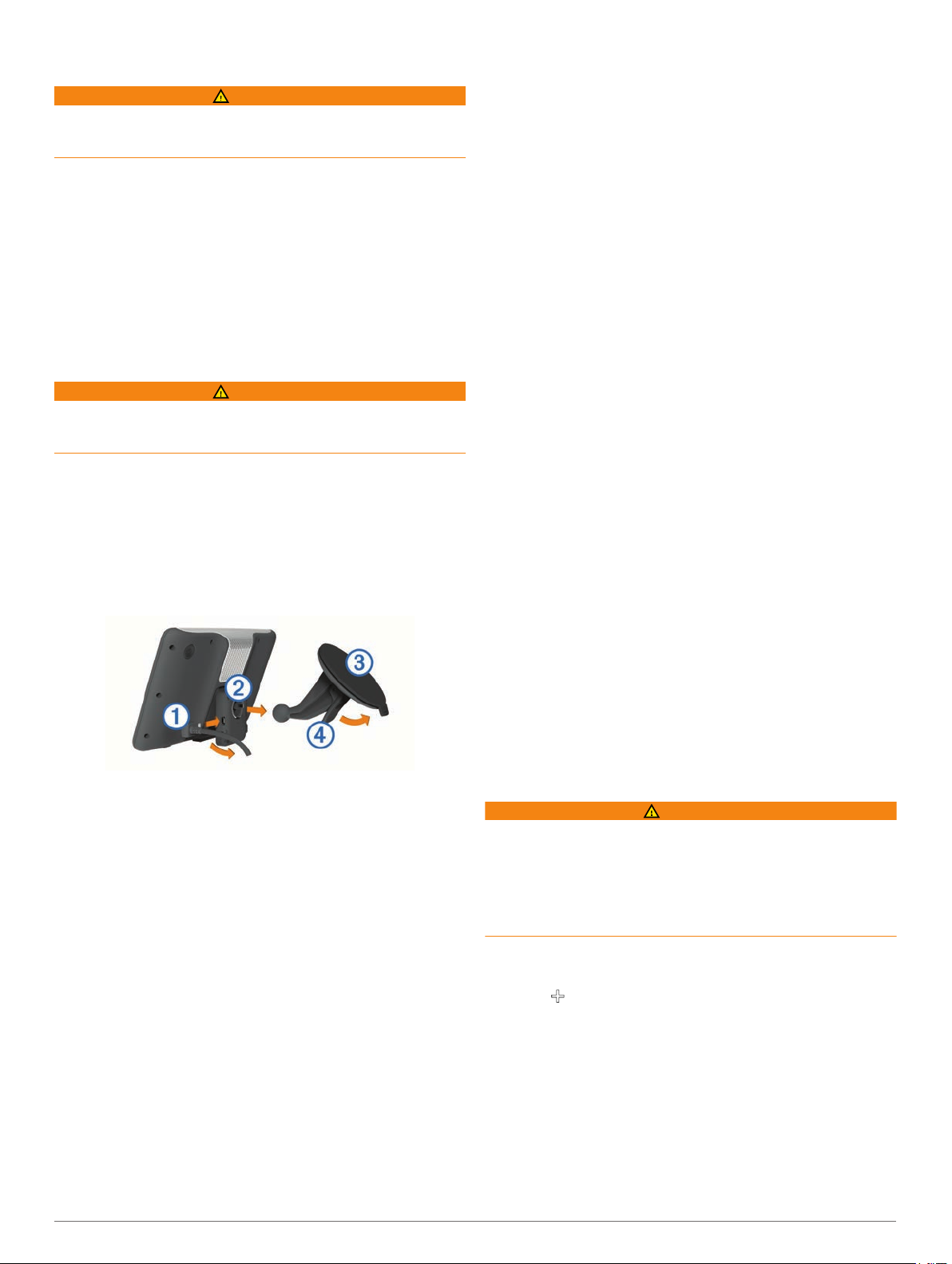
Aloitus
VAROITUS
Lue lisätietoja varoituksista ja muista tärkeistä seikoista laitteen
mukana toimitetusta Tärkeitä turvallisuus- ja tuotetietoja
‑oppaasta.
Kiinnitä laite (Laitteen liittäminen ajoneuvon virtalähteeseen,
1
sivu 1 ).
Rekisteröi laite (Laitteen rekisteröiminen, sivu 1 ).
2
Tarkista päivitykset:
3
• Ohjelmistopäivitykset (Ohjelmiston päivittäminen,
sivu 1 ).
• Maksuton karttapäivitys (Karttojen päivittäminen,
sivu 1 ).
Laitteen liittäminen ajoneuvon virtalähteeseen
VAROITUS
Tämä tuote sisältää litiumioniakun. Voit välttää henkilövahinkoja
tai tuotteen vahingoittumisen säilyttämällä laitetta poissa
suorasta auringonvalosta.
Lataa laite, jotta voit käyttää sitä akkuvirralla.
Liitä ajoneuvon virtajohto À telineen USB-porttiin.
1
Paina telinettä Á imukupin  päälle niin, että se napsahtaa
2
paikalleen.
Paina imukuppi tuulilasiin ja käännä vipu à taaksepäin
3
tuulilasia kohti.
Kohdista telineen yläreunassa oleva kieleke laitteen takana
4
olevaan paikkaan.
Ohjelmiston päivittäminen
Avaa myDashboard (myDashboardin määrittäminen, sivu 1 ).
1
Valitse Ohjelmistopäivitykset-kohdassa Päivitä.
2
Seuraa näytön ohjeita.
3
nüMaps Guarantee
Jos rekisteröit laitteen osoitteessa http://my.garmin.com 90
päivän kuluessa siitä, kun olet ensimmäisen kerran hakenut
satelliitteja ajaessasi, laitteella voi olla oikeus yhteen
maksuttomaan karttapäivitykseen. Lue käyttöehdot osoitteessa
www.garmin.com/numaps
Karttojen päivittäminen
Avaa myDashboard (myDashboardin määrittäminen,
1
Rekisteröi laite (Laitteen rekisteröiminen, sivu 1 ).
2
Valitse vaihtoehto:
3
• Valitse Karttapäivitykset-kohdassa Päivitä.
• Jos maksuton karttapäivitys ei ole enää saatavissa, valitse
Osta heti
Seuraa näytön ohjeita.
4
™
.
1 ).
sivu
.
Elinikäiset tilaukset
Jotkin mallit sisältävät elinikäisten toimintojen tilauksia.
Lisätietoja on osoitteessa
LT: tämä malli sisältää elinikäisen liikennetilauksen ja
liikennevastaanottimen.
LM
: tämä malli sisältää nüMaps Lifetime
ansiosta saat karttapäivityksen laitteeseen neljä kertaa
vuodessa. Käyttöehdot ovat osoitteessa www.garmin.com/us
/maps/numaps_lifetime.
LMT
: tämä malli sisältää tilauksen nüMaps Lifetime ja
liikennevastaanottimen.
Elinikäisten karttapäivitysten aktivoiminen
Siirry osoitteeseen www.garmin.com/lifetimeupdater.
1
Seuraa näytön ohjeita.
2
HUOMAUTUS: rekisteröimällä laitteen voit vastaanottaa
sähköposti-ilmoituksia, kun karttapäivitys on saatavilla
(Laitteen rekisteröiminen,
www.garmin.com/lmt.
™
tilauksen, jonka
1 ).
sivu
Paina telineen alaosaa laitteeseen, kunnes se napsahtaa
5
paikalleen.
Liitä ajoneuvon virtajohdon toinen pää ajoneuvon vapaaseen
6
virtapistorasiaan.
Liitä ulkoinen antenni tarvittaessa ajoneuvon virtajohtoon ja
7
kiinnitä se tuulilasiin imukupeilla.
Tietoja myDashboardista
myDashboardin avulla voit esimerkiksi rekisteröidä laitteen,
tarkistaa ohjelmisto- ja karttapäivitykset sekä käyttää laitteen
oppaita ja tukitietoja.
myDashboardin määrittäminen
Liitä USB-kaapelin pienempi liitin laitteen liitäntään.
1
Liitä USB-kaapelin kookkaampi pää tietokoneen USB-porttiin.
2
Siirry osoitteeseen
3
Seuraa näytön ohjeita.
4
Laitteen rekisteröiminen
Avaa myDashboard (
1
Valitse Rekisteröi
2
Seuraa näytön ohjeita.
3
www.garmin.com/dashboard.
myDashboardin määrittäminen, sivu 1 ).
.
Siirtyminen kuorma- tai matkailuautoprofiiliin
VAROITUS
Autoprofiilin ominaisuuksien määrittäminen ei takaa, että
ajoneuvon ominaisuudet huomioidaan kaikissa
reittiehdotuksissa tai että näet edellä mainitut varoituskuvakkeet
kaikissa tapauksissa. Laite ei välttämättä voi huomioida
rajoituksia tai tieolosuhteita kaikissa tapauksissa karttatietojen
rajoitusten vuoksi. Noudata aina kaikkia liikennemerkkejä ja
huomioi ajo-olosuhteet ajon aikana.
Valitse Asetukset >
1
Kuorma-auto tai Matkailuauto.
Valitse
2
Valitse .
3
Seuraa näytön ohjeita.
4
Kuorma-autoprofiili
.
Laitteen sammuttaminen
virtapainiketta À pitkään.
Paina
1
Aloitus 1
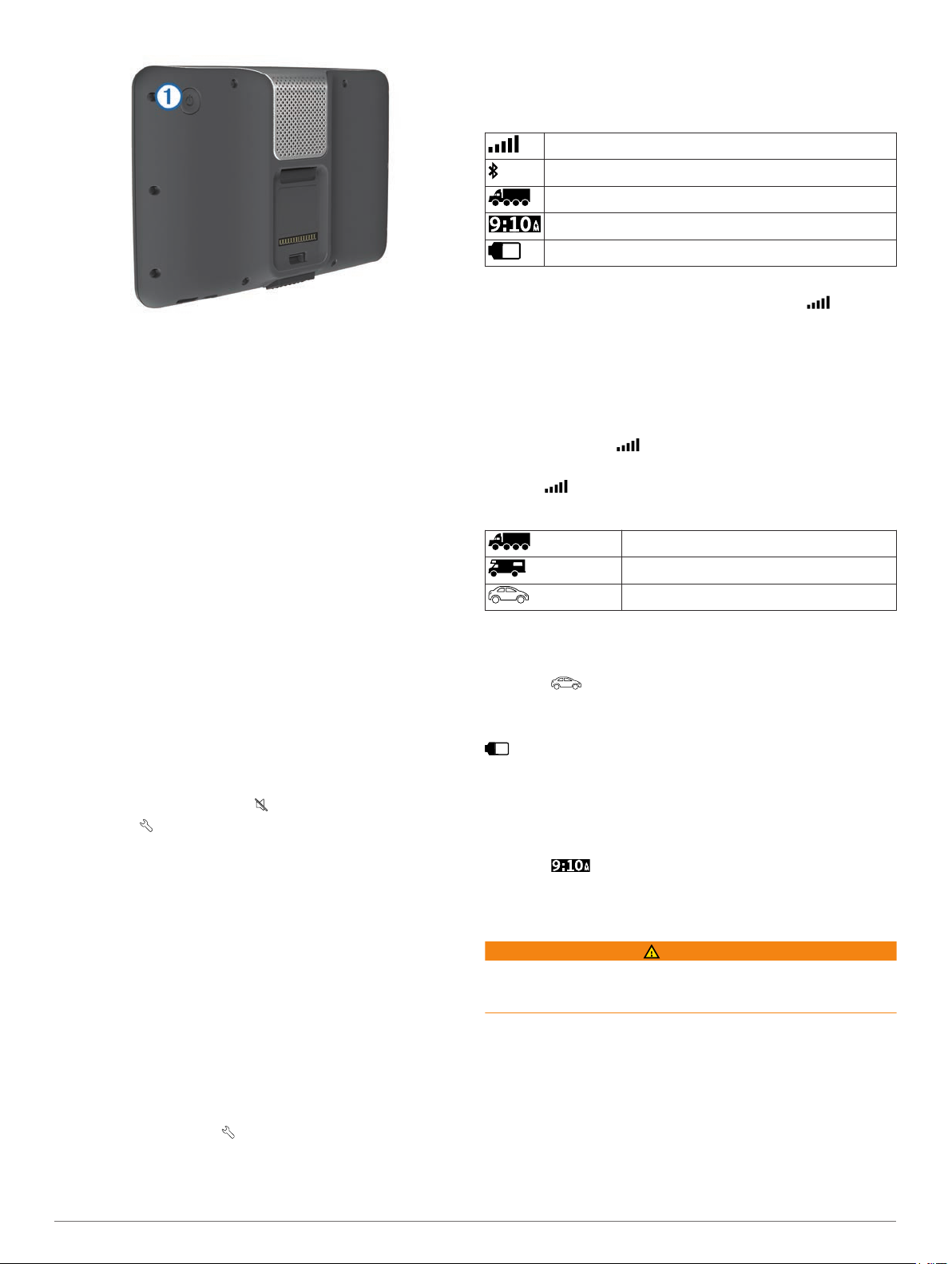
HUOMAUTUS: jos painat virtapainiketta alle 5 sekuntia, laite
siirtyy lepotilaan (Tietoja lepotilasta, sivu 2 ).
Valitse Ei käytössä
2
.
Laitteen asetusten nollaaminen
Voit nollata laitteen, jos se lakkaa toimimasta.
virtapainiketta 10 sekuntia.
Paina
Tietoja lepotilasta
Lepotilan avulla voit säästää akun virtaa, kun et käytä laitetta.
Lepotilassa laite käyttää erittäin vähän virtaa, ja akun lataus
riittää moneksi viikoksi, kun laite on lepotilassa.
Siirtäminen lepotilaan
Paina Virta.
Siirtyminen lepotilasta
Kun laite on lepotilassa, paina virtapainiketta.
Näytön kirkkauden säätäminen
Valitse Asetukset >
1
Muuta kirkkautta liukusäätimellä.
2
Näyttö > Kirkkaus
.
Äänenvoimakkuuden säätäminen
Valitse Voimakkuus.
1
Valitse vaihtoehto:
2
• Säädä äänenvoimakkuutta liukusäätimellä.
• Mykistä laite valitsemalla .
• Valitse > Äänimikseri ja säädä navigointiopastuksen,
puhelimen ja mediatiedostojen äänenvoimakkuutta
liukusäätimillä.
Tietoja automaattisesta äänenvoimakkuudesta
Jos laite tukee handsfree-puheluita, laite voi säätää
äänenvoimakkuutta automaattisen äänenvoimakkuuden avulla
ajoneuvon taustahälyn perusteella (Handsfree-puhelut,
sivu 9 ).
Automaattinen äänenvoimakkuus vähentää laitteen
äänenvoimakkuutta, kun taustahälyä on vähän, ja lisää
äänenvoimakkuutta, kun taustahäly lisääntyy.
Automaattisen äänenvoimakkuuden ottaminen käyttöön
Laite voi lisätä tai vähentää äänenvoimakkuutta automaattisesti
taustahälyn määrän mukaan.
>
Valitse Voimakkuus
Automaattinen voimakkuus
>
.
Tilarivin kuvakkeet
Tilarivi sijaitsee päävalikon yläreunassa. Tilarivin kuvakkeet
näyttävät tietoja laitteen ominaisuuksista. Valitsemalla joitakin
kuvakkeita voit muuttaa asetuksia tai näyttää lisätietoja.
GPS-signaalin tila.
Tekniikan Bluetooth® tila (näkyy, kun
Kulkuvälinetilan osoitin.
Nykyinen aika.
Akun tila.
Bluetooth on käytössä).
GPS-signaalien hakeminen
Etsi satelliitteja, jotta voit navigoida laitteen avulla. tilarivillä
osoittaa satelliittisignaalin voimakkuuden (katso Tilarivin
kuvakkeet
minuutteja.
1
2
3
GPS-signaalin tilan näyttäminen
, sivu
2 ). Satelliittien hakeminen voi kestää useita
Käynnistä laite.
Mene tarvittaessa ulos aukealle paikalle, pois korkeiden
rakennusten ja puiden luota.
Tarvittaessa voit näyttää satelliittisignaalien yksityiskohtaiset
tiedot painamalla -painiketta pitkään.
Paina -painiketta kolme sekuntia.
Kulkuvälinetilat
Kuorma-autotila
Matkailuautotila
Autoilutila
Reittien ja navigoinnin laskentatapa vaihtelee kulkuvälinetilan
mukaan.
Kulkuvälinetilan valitseminen
Valitse .
Akun tiedot
Kun laite liitetään virtalähteeseen, sen akku alkaa latautua.
tilarivillä osoittaa sisäisen akun tilan. Voit parantaa tilan
tarkkuutta tyhjentämällä akun aina kokonaan ja lataamalla sen
uudelleen. Irrota laite vasta, kun se on täysin latautunut.
Ajan asettaminen
HUOMAUTUS:
automaattisesti aina, kun laite käynnistetään.
Valitse .
1
Aseta aika vieritettävien numeroiden avulla.
2
valitsemalla Automaattinen voit asettaa ajan
Peruutuskameran käyttäminen
VAROITUS
Keskity ajamiseen, kun käytät peruutuskameraa.
Peruutuskamera on apuväline. Peruutuskamera ei korvaa
kuljettajan tarkkaavaisuutta ja harkintaa.
Jos ajoneuvoon on asennettu komposiittivideoperuutuskamera,
voit katsella kameran kuvaa laitteella.
Liitä kamera tarvittaessa telineen videotuloliitäntään À.
1
2 Aloitus
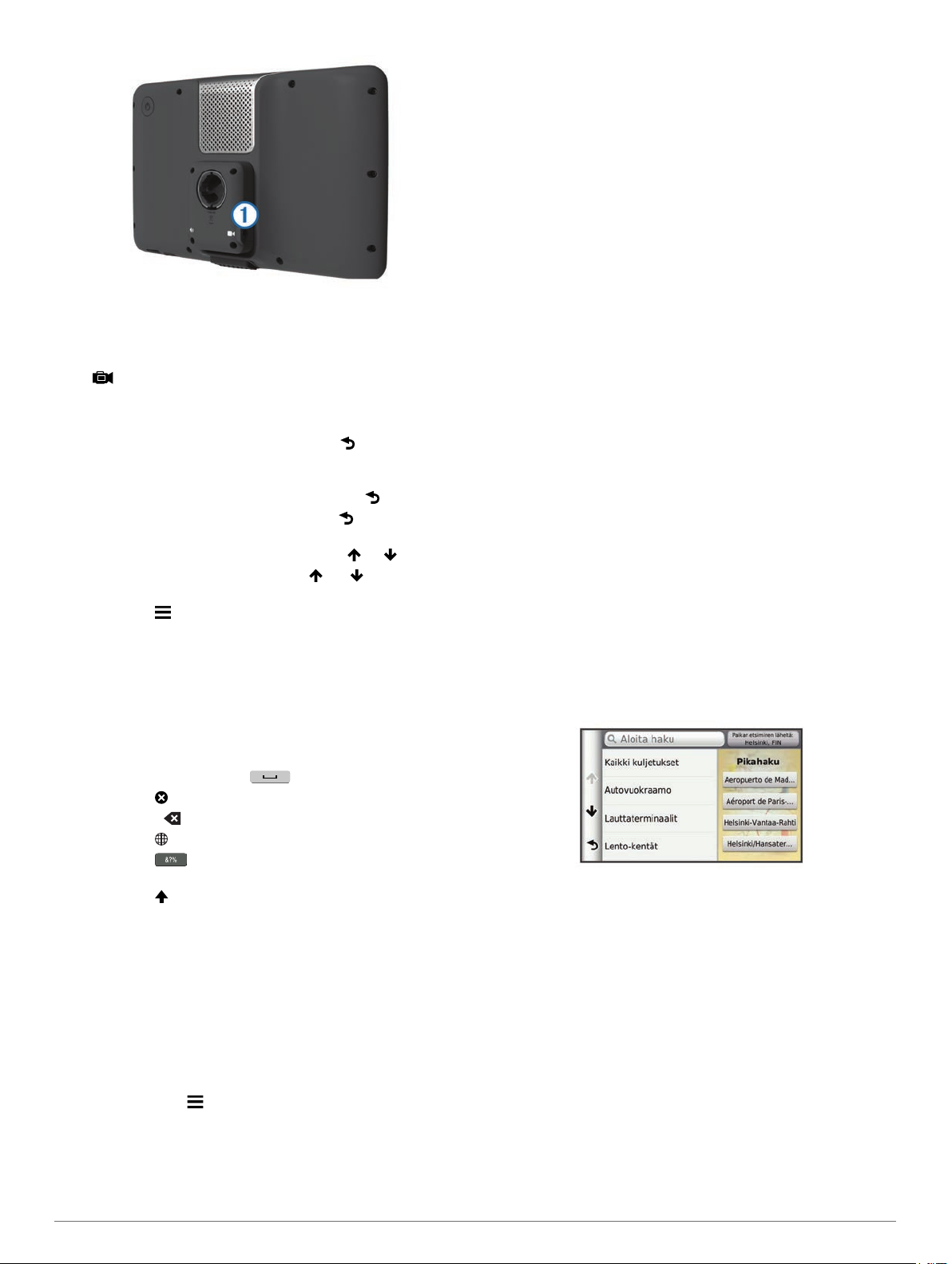
Valitse vaihtoehto:
2
• Jos kamera on liitetty peruutusvaloihin, siirrä ajoneuvo
peruutusvaihteelle.
• Jos kamera on liitetty ajoneuvon akkuun, valitse näytössä
.
Kameran kuva näkyy laitteen näytössä.
Peruutuskameran poistaminen käytöstä
Kun peruutuskamera on käytössä, valitse .
Näyttöpainikkeiden käyttäminen
• Palaa edelliseen valikkonäyttöön valitsemalla .
• Palaa päävalikkoon pikaisesti painamalla -painiketta
pitkään.
• Voit näyttää lisää vaihtoehtoja valitsemalla tai .
• Voit vierittää nopeammin painamalla - tai -painiketta
pitkään.
• Valitsemalla voit avata nykyisen näytön asetusvalikon.
Näyttönäppäimistön käyttäminen
Lisätietoja näppäimistöasettelun vaihtamisesta on kohdassa
Kieli- ja näppäimistöasetukset (Kieli- ja näppäimistöasetukset,
sivu 18 ).
• Kirjoita kirjain tai numero valitsemalla merkki näppäimistöllä.
• Jos haluat valita kirjainsarjan kirjaimen, valitse kirjainsarja,
• Lisää välilyönti valitsemalla .
• Valitsemalla voit poistaa hakumerkinnän.
• Poista merkki -painikkeella.
• Valitsemalla voit valita näppäimistön kielitilan.
• Valitsemalla voit kirjoittaa välimerkkejä ja muita
• Valitsemalla voit muuttaa kirjainkokoa.
A-I.
kuten
erikoismerkkejä.
Tietoja pikakuvakkeista
Pikakuvakkeen lisääminen
Minne?-valikkoon voi lisätä pikakuvakkeita. Pikakuvake voi
viitata sijaintiin, luokkaan tai hakutyökaluun.
Minne?-valikossa voi olla enintään 36 pikakuvaketta.
Valitse Minne? >
1
Valitse kohde.
2
Pikakuvakkeen poistaminen
Valitse Minne?
1
Valitse poistettava pikakuvake.
2
Vahvista valitsemalla pikakuvake uudelleen.
3
Lisää pikakuvake
>
> Poista pikakuvake.
.
Paikkojen etsiminen
Laitteella voi etsiä paikkoja useilla tavoilla.
• Luokan mukaan (Sijainnin etsiminen luokan mukaan,
sivu 3 ).
• Toisen sijainnin läheltä (Hakualueen muuttaminen,
sivu 4 ).
• Kirjoittamalla nimen (Sijainnin etsiminen hakupalkilla,
sivu 4 ).
• Osoitteella (Osoitteen etsiminen, sivu 4 ).
• Viimeksi löydettyjen paikkojen avulla (Vasta löydettyjen
määränpäiden etsiminen, sivu 5 ).
• Koordinaattien avulla (Paikan etsiminen koordinaateilla,
sivu 4 ).
• Kartan avulla (Sijaintien etsiminen kartan avulla,
• Tallennettujen sijaintien avulla (Reitin aloittaminen
tallennettuun sijaintiin,
sivu
5 ).
Tietoja sijainneista
Laitteeseen ladatut yksityiskohtaiset kartat sisältävät sijainteja,
kuten ravintoloita, hotelleja ja autopalveluja. Luokkien avulla voit
selata lähellä sijaitsevia yrityksiä ja nähtävyyksiä.
Sijainnin etsiminen luokan mukaan
Valitse
1
2
3
4
Hakeminen luokasta
Kun olet tehnyt kohdepistehaun, joissakin luokissa saattaa
näkyä pikahakuluettelo, jossa näkyvät viimeisimmät kolme
valitsemaasi määränpäätä.
1
2
3
4
5
Kuorma-autojen kohdepisteiden etsiminen
Laitteeseen ladatut yksityiskohtaiset kartat sisältävät rekoille
tarkoitettuja kohdepisteitä, kuten rekkojen pysähdyspaikkoja,
levähdysalueita ja punnitusasemia.
TruckDown-kohdepisteiden etsiminen
TruckDown-hakemisto sisältää kuorma-autoalan yrityksiä, kuten
korjaamoita ja rengasmyyjiä.
Truckdown-hakemisto ei ole käytettävissä kaikkialla.
Hakemiston tiedot päivitetään säännöllisesti.
1
2
3
4
5
Minne?.
Valitse luokka tai valitse Luokat.
Valitse tarvittaessa aliluokka.
Valitse sijainti.
Valitse
Minne?.
Valitse luokka tai valitse Luokat.
Valitse luokka.
Valitse tarvittaessa määränpää pikahakuluettelosta.
Valitse asianmukainen määränpää tarvittaessa.
Valitse Minne? >
Valitse Minne?
Valitse TruckDown.
Valitse luokka.
Valitse tarvittaessa aliluokka.
Valitse määränpää.
Kuorma-auto
.
.
sivu
4 ).
Paikkojen etsiminen 3
